Dizin ve LDAP kavramları ,özellikle kurumsal ortamlarda sıkça karşılaştığımız kavramlardandır.Peki nedir bunlar ve ne işe yararlar?
Dizin(Directory): Belirli türden nesnelerden olusan küme ve bu küme üzerinde sorgulama imkanı sağlayan yapı şeklinde özetlenebilir.Aslında dizin, bir veritabanıdır ve genellikle okuma ve arama gibi amaçlar için düzenlenmiş/optimize edilmiştir.İlk akla gelen örnekler telefon rehberi uygulamaları, bir ağ üzerinde bulunan bilgisayarlar hakkında tutulan kayıtlar vb olabilir.
Hem veritabanında hem de dizin de bilgileri depolama vardır.Ama bu bilgilerin tutulma şeklileri farklıdır.
Normal bir veritabanı sisteminde verileri istenilen mantıkta ve yapıda tutmak mümkün iken, dizin mantığında bilgiler bir hiyerarşiye göre tutulur.Bu sebeble arama ve okuma işlemleri aynı işi yapan bir veritabanı uygulamasına gore daha performanslıdır denilebilir. Veritabanında rollback, transaction gibi kompleks işlemler desteklenirken dizin desteklemez. Yine veritabanı genelde dinamik iken dizin de statik bilgiler tutulur.Özetle veritabanı, veriler arasında bağlantıya ihtiyaç duyan uygulamalar için(ERP,Muhasebe gibi), dizin ise dağıtık çalışmaya ihtiyaç duyan uygulamalar için (kurumsal e-posta adres defteri, DNS sistemi gibi) tercih edilirler.
LDAP : Açılımı Lightweight Directory Access Protocol olan LDAP, X.500 standardı ile tanımlanan dizin erişim protokolünün hafifletilmiş sürümüdür.İletişim protokolü TCP/IP dir.(DAP(Directory Access Protocol), sunucu ve istemci arasındaki haberleşmeyi tanımlar.OSI modelinin uygulama katmanında çalışan bir protokoldür.Çalışabilmesi için tüm OSI katmanlarına ihtiyaç duyar.)
Ancak ihtiyaçlar geliştikçe X.500 (dolayısyla DAP protokolü) yetersiz kalmaya başladı.Bu aşamada LDAP geliştirildi.Önceleri X.500 dizin servislerine ulaşmak için düşünülmüş ise de sonradan kendisi bir dizin servisi haline geldi.
X.500 :
- OSI protokol kümesini kullanırken LDAP TCP/IP protokolünü kullanır.
- Daha karmaşıktır.
- OSI kullanmasında dolayı özellikle masaüstü ve küçük sistemler için uygun değildir.
LDAP ise çok kaynak istemez ve TCP/IP ye ihtiyaç duyduğundan yaygın olarak kullanılabilmektedir.LDAP Client-Server mimarisi aşağıdaki gibi özetlemek mümkündür.








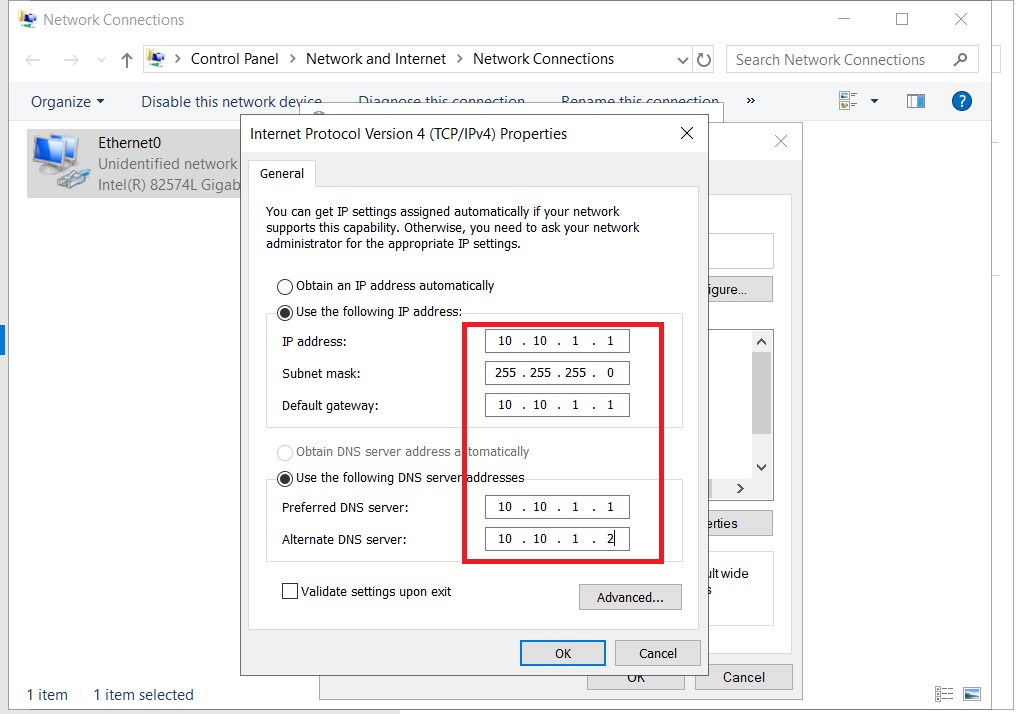



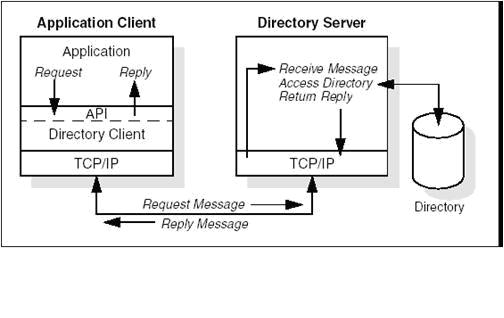
Son Yorumlar